- Ordinateurs et électronique
- Stockage de données
- Les dispositifs de stockage de données
- Lecteurs de cartes
- Dynex
- DX-CR6N1
- Manuel utilisateur
Dynex DX-CR6N1 6-in-1 USB 2.0 Memory Card Reader Manuel utilisateur
Ajouter à Mes manuels24 Des pages
▼
Scroll to page 2
of
24
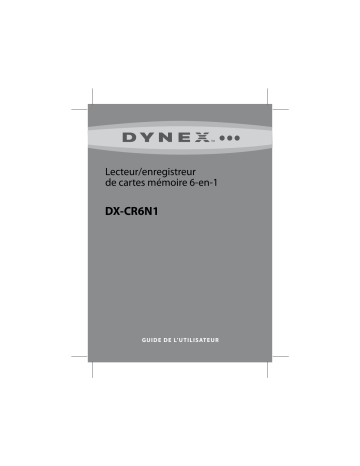
Lecteur/enregistreur de cartes mémoire 6-en-1 DX-CR6N1 G U I D E D E L’ U T I L I S AT E U R 2 Table des matières Lecteur-enregistreur de cartes mémoire 6-en-1 Dynex DX-CR6N1 Table des matières Introduction .............................................................2 Instructions de sécurité importantes ........................4 Composants du lecteur de cartes ..............................5 Connexion du lecteur de cartes .................................6 Fonctionnement du lecteur de cartes .......................6 Problèmes et solutions ...........................................15 Spécifications .........................................................17 Avis juridiques ........................................................19 Garantie limitée d’un an .........................................21 Introduction Ce lecteur de cartes est compatible non seulement avec les cartes standard Secure Digital (SD), MultiMediaCard (MMC, MMC plus), xD Picture card et Memory Stick (MS, MS Pro, MS Duo, MS Pro Duo), mais aussi avec les nouvelles cartes mémoire à haut débit telles que les cartes Secure Digital High Capacity (SDHC) et Memory Stick PRO-HG Duo. Il peut être connecté à tout port USB externe et ne nécessite pas d'adaptateur d'alimentation externe. Introduction 3 Caractéristiques Caractéristiques du lecteur de cartes°: • Petite dimension type de poche • Alimenté par le port USB (adaptateur d'alimentation externe non requis) • Conforme à la norme USB 2.0 • En conformité avec les périphériques de stockage de masse USB • Compatible avec la spécification xD-Picture v1.2. • Compatible avec la spécification SDHC (SD v2.0) 4 bits • Compatible avec la spécification Memory Stick Pro-HG 8 bits • Remplacement à chaud et prêt à l’emploi • Icônes de cartes multimédias pour reconnaître facilement le lecteur 4 Instructions de sécurité importantes Instructions de sécurité importantes Avant de commencer, lire ces instructions et les conserver pour toute référence ultérieure. • Avant de connecter le lecteur de cartes à l'ordinateur, lire ce Guide de l'utilisateur. • Ne pas faire tomber ni heurter le lecteur de carte. • Ne pas installer le lecteur de cartes à un endroit soumis à de fortes vibrations. • Ne pas démonter ni essayer de modifier le lecteur de cartes. Le démontage ou la modification peuvent annuler la garantie et pourraient endommager le lecteur de cartes et provoquer un incendie ou un choc électrique. • Ne pas entreposer le lecteur de cartes dans un endroit humide. Ne pas laisser de l'humidité ou des liquides s'écouler dans le lecteur de cartes. Les liquides peuvent endommager le lecteur de cartes et provoquer un incendie ou un choc électrique. • Ne pas insérer d'objets métalliques, tels que des pièces de monnaie ou des trombones, dans le lecteur de cartes. • Ne pas retirer une carte quand la DEL témoin indique qu'un transfert de données est en cours. Cela pourrait endommager la carte et occasionner la perte de données enregistrées sur la carte. Composants du lecteur de cartes 5 • Le lecteur de cartes est conçu pour un usage non-professionnel de l’ordinateur. Il ne doit pas être utilisé dans un ordinateur requérant une fiabilité exceptionnelle, surtout si une défaillance ou un fonctionnement défectueux du lecteur de carte pourrait mettre en danger la vie ou la santé, comme dans le cas des équipements aéronautiques, des systèmes de contrôle de centrales nucléaires, des équipements de régulation de la circulation, des équipements de transport, de la robotique industrielle, des équipements de combustion, des appareils de sécurité et des systèmes de survie. Composants du lecteur de cartes Contenu de la boîte Vérifier que l'emballage contient°: • 1 lecteur de cartes 6-en-1 • 1 câble USB à mini connecteur 5 broches • 1 CD avec utilitaires et documentation • Guide d’installation rapide (1) Configuration système minimale requise • • • • • • PC IBM ou compatible Processeur Pentium 133 MHz ou supérieur Lecteur CD 2 Mo d’espace sur le disque dur Un port USB externe disponible WindowsMD 2000, WindowsMD XP, WindowsMD VistaMD, WindowsMD 7, ou Mac OS 10.x ou supérieur 6 Connexion du lecteur de cartes Connexion du lecteur de cartes Pour connecter le lecteur de cartes, brancher la petite extrémité du câble USB fourni sur le lecteur de cartes et l'autre extrémité sur un port USB disponible externe. Si l'ordinateur utilise Windows 2000, Windows XP, Windows Vista, Windows 7 ou Mac OS 10.x ou supérieur, l'ordinateur installe automatiquement le pilote adapté et de nouvelles icônes du lecteur s'affichent dans la fenêtre du Poste de travail (My Computer ) et de l'explorateur Windows (Windows Explorer) ou sur le bureau du Mac. Pour personnaliser les icônes du lecteur de cartes, voir « Personnalisation des icônes de lecteurs (Windows 2000, Windows XP, Windows Vista et Windows 7 uniquement) » à la page 10. Fonctionnement du lecteur de cartes Pour accéder à une carte multimédia sous Windows : 1 Insérer une carte dans la fente appropriée, tel qu’illustré dans le tableau « Fentes pour cartes et DEL » à la page 8. Attention : les cartes doivent être insérées dans la fente appropriée et dans le bon sens, sinon la carte ou la fente peuvent être endommagés. 2 Ouvrir la fenêtre My Computer (Poste de travail) ou Windows Explorer (Explorateur Windows), puis double-cliquer sur l'icône du lecteur correspondant à la fente utilisée. Fonctionnement du lecteur de cartes 7 3 Pour accéder aux fichiers et dossiers de la carte insérée, utiliser les procédures normales de Windows pour ouvrir, copier, coller ou supprimer des fichiers et des dossiers. 4 Quand les travaux sur les fichiers de la carte mémoire sont terminés, cliquer avec le bouton droit de la souris sur l'icône de la carte mémoire, puis sur Eject (Éjecter). Le témoin lumineux du lecteur de cartes mémoire s’éteint dès que la carte est retirée. Attention : ne pas retirer les cartes mémoire tant que le témoin à DEL du lecteur clignote. Pour accéder à une carte multimédia en utilisant Macintosh : 1 Insérer une carte dans la fente appropriée, tel qu’illustré dans le tableau « Fentes pour cartes et DEL » à la page 8. L’icône d’un nouveau lecteur s’affiche sur le bureau. Attention : les cartes doivent être insérées dans la fente appropriée et dans le bon sens. Sinon, la carte et la fente risquent d'être endommagées. 2 Quand les travaux sur les fichiers d’une carte mémoire sont terminés, faire glisser l’icône du disque dans la Corbeille (Trash) ou cliquer sur l’icône du disque et sélectionner la commande Ranger (Put Away) du menu Fichier (File Menu). Attention :ne pas insérer ou retirer les cartes mémoires tant que le témoin lumineux du lecteur clignote. 8 Fonctionnement du lecteur de cartes Fentes pour cartes et DEL Fonctionnalités Fente SD/SDHC/MMC/xD Description Insérer une carte Secure Digital card (SD), Secure Digital High Capacity card (SDHC), MultiMediaCard (MMC, MMCplus) ou xD picture dans la fente supérieure. Remarque : un adaptateur de carte mémoire est requis pour les cartes Mini SD, RS MMC et Micro SD. Remarque : la flèche sur la carte indique le sens dans lequel la carte doit être insérée dans la fente. Fente MS Pro-HG/MS Pro Duo/ Insérer une carte Memory Stick PRO-HG Duo, MS Duo/MS Pro/MS Memory Stick PRO Duo, Memory Stick PRO, Memory Stick DUO ou Memory Stick dans la fente inférieure. Remarque : un adaptateur de carte mémoire est requis pour la carte Memory Stick Micro (M2). PRO PRO Duo PRO-HG Remarque : la flèche sur la carte indique le sens dans lequel la carte doit être insérée dans la fente. 9 Fonctionnement du lecteur de cartes Fonctionnalités DEL Description Indique quand une fente accède à une carte. DEL éteinte : le lecteur de cartes n'est pas utilisé. DEL d'alimentation allumée (verte) : le lecteur de cartes est en marche. DEL de données allumée (verte) : une carte est insérée dans la fente. DEL clignotante : des données sont transférées de la carte mémoire à l'ordinateur ou inversement. 10 Fonctionnement du lecteur de cartes Personnalisation des icônes de lecteurs (Windows 2000, Windows XP, Windows Vista et Windows 7 uniquement) Pour faciliter la reconnaissance des fentes des cartes multimédias, il est possible d’en personnaliser les icônes. Remarque : connecter le lecteur de cartes à l’ordinateur avant d’installer le pilote. Pour personnaliser les icônes de lecteur de cartes avec Windows : 1 Enregistrer tous les fichiers et fermer tous les programmes. 2 Insérer le CD des utilitaires fourni dans le lecteur CD. La page d’accueil du pilote s’affiche automatiquement. 3 Cliquer sur Install Driver for Windows (Installer le pilote pour Windows). Fonctionnement du lecteur de cartes 11 4 Cliquer sur Next (Suivant), puis suivre les instructions à l'écran pour installer le pilote. Quand le pilote est installé, Windows affiche les icônes du nouveau lecteur pour chaque fente, à la place des icônes de lecteur standard de Windows. 12 Fonctionnement du lecteur de cartes 5 Lorsque Windows détecte une carte dans une fente, l'icône du lecteur correspondant passe du gris à une couleur qui indique le type de carte. Fonctionnement du lecteur de cartes 13 Désinstallation du pilote Pour désinstaller le logiciel sous Windows Vista ou Windows 7 : 1 Cliquer sur Start (Démarrer), puis sur Control Panel (Panneau de configuration). 2 Cliquer sur Uninstall a Program (Désinstaller un programme). 3 Localiser le logiciel dans la liste, puis cliquer sur Remove (Désinstaller). 4 Suivre les instructions à l'écran pour désinstaller le logiciel. Pour désinstaller le logiciel sous Windows XP et Windows 2000 : 1 Cliquer sur Start (Démarrer), puis sur Control Panel (Panneau de configuration). 2 Cliquer sur Add or Remove Programs (Ajout/ Suppression de programmes). 3 Localiser le logiciel dans la liste, puis cliquer sur Remove (Désinstaller). 4 Suivre les instructions à l'écran pour désinstaller le logiciel. 14 Fonctionnement du lecteur de cartes Formatage de la carte mémoire Si l'ordinateur ne reconnaît pas la nouvelle carte mémoire, formater celle-ci dans l'appareil de photo ou comme suit. Attention : le formatage d’une carte mémoire efface de façon permanente tous les fichiers sur la carte. Prendre soin de copier tous les fichiers importants sur un ordinateur avant de formater une carte mémoire. Ne pas déconnecter le lecteur de cartes ou retirer la carte mémoire pendant que le formatage est en cours. Pour formater une carte mémoire sous Windows : 1 Cliquer sur Start (Démarrer), puis sur My Computer (Poste de travail). 2 Dans Removable Storage (Stockage amovible), cliquer avec le bouton droit de la souris sur l'icône de la carte mémoire appropriée. 3 Cliquer sur Format (Formater). 4 Saisir un nom dans la zone Volume Label (Nom de volume), puis appuyer sur Enter (Entrée). Le nom de la carte mémoire s'affiche à côté de l'icône. 5 Cliquer sur Start (Démarrer). Une boîte de dialogue d’avertissement (Warning) s'affiche. 6 Cliquer sur OK. Le menu Format Complete (Formatage terminé) s’affiche. 7 Cliquer sur Close (Fermer) pour terminer. Problèmes et solutions 15 Pour formater une carte mémoire sous Mac : 1 Cliquer sur Go (Aller), puis sur Utilities (Utilitaires). 2 Exécuter Disk Utility (Utilitaire de disque). 3 Dans la colonne de gauche, sélectionner la carte mémoire à supprimer, puis cliquer sur l'onglet Erase (Effacer). 4 Sélectionner un format de volume et un nom pour la carte mémoire. 5 Cliquer sur Erase (Effacer). Une boîte d'alerte s'affiche. 6 Cliquer sur Erase (Effacer). Problèmes et solutions Si aucune carte mémoire n'apparaît sur My Computer (Poste de travail) ou dans Windows Explorer (Explorateur Windows), pour les systèmes d'exploitation Windows, ou si aucune icône n'apparaît sur le bureau lorsqu'une carte est insérée dans le lecteur, pour les systèmes d'exploitation Mac, effectuer les vérifications suivantes : • Vérifier que le câble USB est correctement inséré dans le lecteur de cartes. Débrancher et reconnecter le lecteur de cartes. • Essayer une carte mémoire différente du même type dans la même fente. Si une carte mémoire différente fonctionne, la carte mémoire originale doit être remplacée. • Déconnecter le câble du lecteur de cartes et éclairer les fentes pour cartes vides avec une lampe de poche. Vérifier si les broches internes ne sont pas tordues et les redresser avec un objet pointu, tel que la pointe d’un portemine ou un tournevis de bijoutier. Remplacer le lecteur de cartes si une broche est tordue au point d’être en contact avec une autre broche. 16 Problèmes et solutions Si les cartes mémoire s’affichent sur le Poste de travail (My Computer) pour les systèmes d’exploitation Windows, ou sur le disque dur du Macintosh pour les systèmes d’exploitation Mac et que les erreurs persistent lors de l’écriture ou la lecture, vérifier ce qui suit : • Vérifier si la carte mémoire est insérée à fond dans la fente • Essayer une carte mémoire différente du même type dans la même fente. Si une carte mémoire différente fonctionne, la carte mémoire originale doit être remplacée. • Certaines cartes ont un commutateur de sécurité pour la lecture/écriture. Vérifier si le commutateur de sécurité est positionné sur Write Enabled (Écriture autorisée). • Vérifier si la quantité de données à stocker n’excède pas la capacité de la carte. • Inspecter les extrémités des cartes mémoire pour détecter si de la poussière ou un autre objet ne bouche pas l’un des trous. Nettoyer les contacts avec un chiffon non pelucheux légèrement imbibé d’alcool isopropylique. • Si l’erreur persiste, remplacer la carte mémoire. Si aucune icône ne s’affiche quand une carte est insérée dans le lecteur (systèmes d'exploitation Mac), vérifier ce qui suit : • La carte peut avoir été formatée au format FAT 32 de Windows. À l’aide d’un PC ou d’un périphérique numérique, reformater la carte au format FAT ou FAT16 compatible OS X. 17 Spécifications Si un message d'erreur s'affiche pendant l'installation de l'application du lecteur de cartes, vérifier ce qui suit°: • Vérifier si le lecteur de cartes est correctement connecté à l'ordinateur. • Vérifier qu'un seul lecteur de cartes est connecté à l'ordinateur. Si d'autres lecteurs de cartes sont connectés, les retirer avant d'installer l'application. Spécifications Les caractéristiques sont sujettes à modification ou mise à jour sans préavis. Jeu de puces Genesys Formats de fichiers compatibles FAT 12/16/32, NTFS Fentes pour cartes mémoire Fente supérieure : SDHC/SD/MMC/xD Fente inférieure : MS Pro-HG/MS Pro Duo/MS Duo/MS Pro/MS Cartes compatibles Carte Secure Digital (SD, SDHC), MultiMediaCard (MMC, MMCplus), carte xD picture, Media Stick (MS, MS Pro, MS Duo, MS Pro Duo, MS Pro-HG) Débit de transfert USB Jusqu’à 480 Mbps Témoins Sous tension/liaison USB, carte détectée et activité de données Câble USB Connecteur USB type A vers connecteur USB mini. Systèmes d'exploitation pris en charge : Windows 2000, Windows XP, Windows Vista, Windows 7, Mac OS 10.x ou supérieur 18 Spécifications Dimensions (L × P × H) 2,4 × 1,83 × 0,68 pouces (61 × 46,6 × 17,4 mm) Température de service 32 à 104 °F (0 à 40 °C) Température d'entreposage - 4 à 140 °F (- 20 à 60 °C) Humidité 0 à 80 % d’humidité relative, sans condensation Homologation FCC classe B, NMB-003 Avis juridiques 19 Avis juridiques Déclaration de la FCC : Cet équipement a été testé et déclaré conforme aux limitations prévues dans le cadre de la catégorie B des appareils numériques, définies par l’article 15 du règlement de la FCC. Ces limites ont été établies pour fournir une protection raisonnable contre les interférences préjudiciables lors d’une installation résidentielle. Cet équipement génère, utilise et diffuse des ondes radio et s’il n’est pas installé ni utilisé en conformité avec les instructions dont il fait l’objet, il peut provoquer des interférences préjudiciables aux communications radio. Cependant, il n'est pas possible de garantir qu’aucune interférence ne se produira pour une installation particulière. Si cet équipement produit des interférences préjudiciables lors de réceptions radio ou télévisées, qui peuvent être détectées en éteignant puis en rallumant l’appareil, essayer de corriger l’interférence au moyen de l’une ou de plusieurs des mesures suivantes : • réorienter ou déplacer l’antenne réceptrice; • augmenter la distance entre l’équipement et le récepteur; • brancher l’équipement sur la prise secteur d’un circuit différent de celui auquel le récepteur est relié; • contacter le revendeur ou un technicien radio/télévision qualifié pour toute assistance. 20 Avis juridiques NMB - Réglementation canadienne sur les équipements causant des interférences Cet équipement est en conformité avec les normes techniques applicables NMB 003:1997, en accord avec les méthodes de mesure spécifiées dans le document CISPR22-96. Avis juridiques 21 Garantie limitée d’un an Dynex Products (« Dynex ») garantit au premier acheteur de ce DX-CR6N1 neuf (« Produit »), qu’il est exempt de vices de fabrication et de main-d’œuvre à l’origine, pour une période d’un (1) an à partir de la date d’achat du Produit (« Période de garantie »). Ce Produit doit avoir été acheté chez un revendeur agréé des produits de la marque Dynex et emballé avec cette déclaration de garantie. Cette garantie ne couvre pas les produits remis à neuf. Les conditions de la présente garantie s’appliquent à tout Produit pour lequel Dynex est notifié, pendant la Période de garantie, d’un vice couvert par cette garantie qui nécessite une réparation. Quelle est la durée de la couverture? La Période de garantie dure un an (365 jours) à compter de la date d’achat de ce Produit. La date d’achat est imprimée sur le reçu fourni avec le Produit. Que couvre cette garantie? Pendant la Période de garantie, si un vice de matériau ou de main-d’œuvre d'origine est détecté sur le Produit par un service de réparation agréé par Dynex ou le personnel du magasin, Dynex (à sa seule discrétion) : (1) réparera le Produit en utilisant des pièces détachées neuves ou remises à neuf; ou (2) remplacera le Produit par un produit ou des pièces neuves ou remises à neuf de qualité comparable. Les produits et pièces remplacés au titre de cette garantie deviennent la propriété de Dynex et ne sont pas retournés à l’acheteur. Si les Produits ou pièces nécessitent une réparation après l’expiration de la Période de garantie, l’acheteur devra payer tous les frais de main-d’œuvre et les pièces. Cette garantie reste en vigueur tant que l’acheteur reste propriétaire du Produit Dynex pendant la Période de garantie. La garantie prend fin si le Produit est revendu ou transféré d’une quelconque façon que ce soit à tout autre propriétaire. Comment obtenir une réparation sous garantie? Si le Produit a été acheté chez un détaillant, le rapporter accompagné du reçu original chez ce détaillant. Prendre soin de remettre le Produit dans son emballage d’origine ou dans un emballage qui procure la même qualité de protection que celui d’origine. Si le Produit a été acheté en ligne, l’expédier accompagné du reçu original à l’adresse indiquée sur le site Web. Prendre soin de remettre le Produit dans son emballage d’origine ou dans un emballage qui procure la même qualité de protection que celui d’origine. 22 Avis juridiques Pour obtenir le service de la garantie à domicile pour un téléviseur avec écran de 25 po ou plus, appeler le 1-888-BESTBUY. L’assistance technique établira un diagnostic et corrigera le problème au téléphone ou enverra un technicien agréé par Dynex pour la réparation à domicile. Où cette garantie s’applique-t-elle? Cette garantie ne s’applique qu’à l’acheteur original du Produit aux États-Unis, au Canada et au Mexique. Ce qui n’est pas couvert par cette garantie limitée La présente garantie ne couvre pas : • la formation du client; • l’installation; • les réglages de configuration; • les dommages esthétiques; • les dommages résultants de catastrophes naturelles telles que la foudre; • les accidents; • une utilisation inadaptée; • une manipulation abusive; • la négligence; • une utilisation commerciale; • la modification de tout ou partie du Produit; • un écran plasma endommagé par les images fixes (sans mouvement) qui restent affichées pendant de longues périodes (rémanentes). La présente garantie ne couvre pas non plus : • les dommages ayant pour origine une utilisation ou une maintenance défectueuse; • la connexion à une source électrique dont la tension est inadéquate; • toute réparation effectuée par quiconque autre qu’un service de réparation agréé par Dynex pour la réparation du Produit; • les produits vendus en l’état ou hors service; • les consommables tels que les fusibles ou les piles; • les produits dont le numéro de série usine a été altéré ou enlevé. Avis juridiques 23 LA RÉPARATION OU LE REMPLACEMENT, TELS QU’OFFERTS PAR LA PRÉSENTE GARANTIE, CONSTITUENT LE SEUL RECOURS DE L’ACHETEUR. DYNEX NE SAURAIT ÊTRE TENU POUR RESPONSABLE DE DOMMAGES ACCESSOIRES OU CONSÉCUTIFS, RÉSULTANT DE L’INEXÉCUTION D'UNE GARANTIE EXPRESSE OU IMPLICITE SUR CE PRODUIT, Y COMPRIS, SANS S’Y LIMITER, LA PERTE DE DONNÉES, L’IMPOSSIBILITÉ D’UTILISER LE PRODUIT, L’INTERRUPTION D’ACTIVITÉ OU LA PERTE DE PROFITS. DYNEX PRODUCTS N’OCTROIE AUCUNE AUTRE GARANTIE EXPRESSE RELATIVE À CE PRODUIT; TOUTES LES GARANTIES EXPRESSES OU IMPLICITES POUR CE PRODUIT, Y COMPRIS MAIS SANS LIMITATION, TOUTE GARANTIE DE QUALITÉ MARCHANDE, D'ADÉQUATION À UN BUT PARTICULIER, SONT LIMITÉES À LA PÉRIODE DE GARANTIE APPLICABLE TELLE QUE DÉCRITE CI-DESSUS ET AUCUNE GARANTIE EXPRESSE OU IMPLICITE, NE S’APPLIQUERA APRÈS LA PÉRIODE DE GARANTIE. CERTAINS ÉTATS ET PROVINCES NE RECONNAISSENT PAS LES LIMITATIONS DE LA DURÉE DE VALIDITÉ DES GARANTIES IMPLICITES. PAR CONSÉQUENT, LES LIMITATIONS SUSMENTIONNÉES PEUVENT NE PAS S'APPLIQUER À L’ACHETEUR ORIGINAL. LA PRÉSENTE GARANTIE DONNE À L'ACHETEUR DES GARANTIES JURIDIQUES SPÉCIFIQUES; IL PEUT AUSSI BÉNÉFICIER D'AUTRES GARANTIES QUI VARIENT D'UN ÉTAT OU D'UNE PROVINCE À L'AUTRE. Pour contacter Dynex : Pour toute assistance technique, appeler le 1-800-305-2204 www.dynexproducts.com Distribué par Best Buy Purchasing, LLC 7601 Penn Avenue South Richfield, Minnesota, 55423-3645 É.-U. ©2009 Best Buy Enterprise Services, Inc. Tous droits réservés DYNEX est une marque de commerce de Best Buy Enterprise Services, Inc. déposée dans certains pays. Tous les autres produits et noms de marques sont des marques de commerce appartenant à leurs propriétaires respectifs. www.dynexproducts.com (800) 305-2204 Distribué par Best Buy Purchasing, LLC 7601 Penn Ave. South Richfield, MN 55423 É.-U. ©2009 Best Buy Enterprise Services, Inc. Tous droits réservés DYNEX est une marque de commerce de Best Buy Enterprise Services, Inc. déposée dans certains pays. Tous les autres produits et noms de marques sont des marques de commerce appartenant à leurs propriétaires respectifs. 09-0198 FRANÇAIS